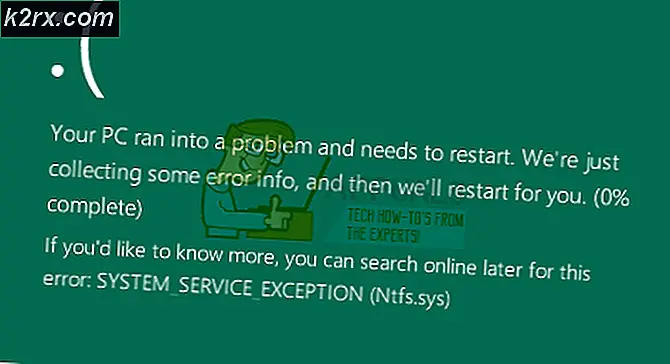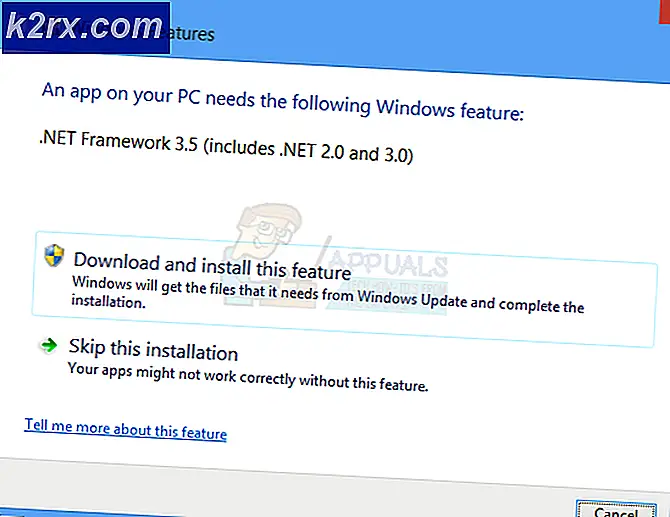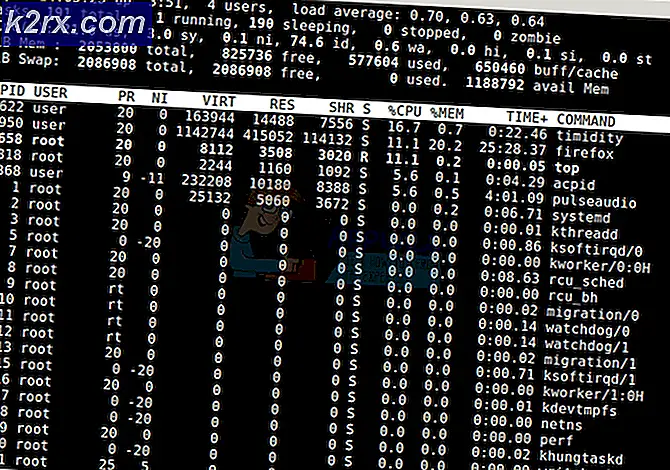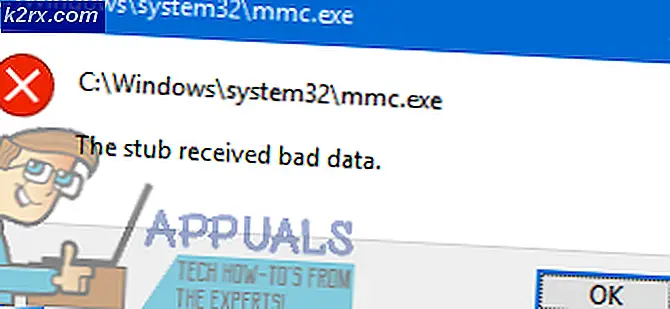Fix: Kan ikke finne en gyldig baseurl for repo: base
Hvis du er på noen av Linux-distribusjoner som bruker yum pakkebehandling, kan du ende opp med å se en feil som leser. Kan ikke finne en gyldig baseurl for repo: base kort etter at du har fullført installeringen av operativsystemet. Dette er vanligvis en feil knyttet til distribusjonene fra Fedora, Red Hat og CentOS Linux, men du kan også få det når du forsøker å oppdatere yum på kompatible versjoner av SUSE. Du vil normalt bare få feilen når du prøver å oppdatere, men heldigvis er det en ganske enkel måte rundt den.
Metode 1: Tvinge deg til å finne en baseurl
Denne feilmeldingen indikerer at, uansett grunn, Yellowdog Updater, Modified (yum) -systemet ikke er i stand til å få tilgang til basen som den bruker til å finne pakkedata. For å reprodusere feilmeldingen, kjør sudo yum oppdatering eller bare yum oppdatering hvis du er roten brukeren. Hvis det oppdateres denne gangen, var feilen bare forårsaket av en nettverksklikk, og du trenger ikke å gjøre noe annet.
På den annen side kan du finne ut at du har reprodusert feilmeldingen. Det første du må sjekke, er å sørge for at du er koblet til nettverket. Du vil være sikker på at du ikke opplever en Internett-feil, noe som er den vanligste årsaken til denne feilen. Hvis du er på Internett og fortsatt ikke kan finne en gyldig baseurl, kan du prøve å pinge mirrorlist.centos.org og se hva som skjer. Trykk Ctrl + C for å avslutte pingeprosessen og se hvilke resultater du mottok. Hvis du bruker Red Hat eller Fedora, kan du kanskje erstatte nettsiden til speillisten som feilen rapporterte til deg i stedet for CentOS-nettadressen vi brukte.
Skulle du ikke kunne pinge serverne, må du kanskje vente fordi de kan oppleve en midlertidig feil. Hvis ikke, hvis du har problemer med nettverket, kan du prøve banen som vises i bildet og bytte ONBOOT = linjen til enten ja eller nei. Du vil kanskje prøve dem begge. Når du har det satt, kjør sudo dhclient så lenge du ikke jobber gjennom ssh, og prøv deretter å oppdatere yum igjen. Skulle du fortsatt slite for å få pakkebehandleren til å oppdatere, så prøv å redigere den filen igjen.
PRO TIPS: Hvis problemet er med datamaskinen eller en bærbar PC / notatbok, bør du prøve å bruke Reimage Plus-programvaren som kan skanne arkiver og erstatte skadede og manglende filer. Dette fungerer i de fleste tilfeller der problemet er oppstått på grunn av systemkorrupsjon. Du kan laste ned Reimage Plus ved å klikke herDu finner et alternativ som heter NM_CONTROLLED, som du bør stille til nei. Hvis du gjør dette, må du kontrollere at ONBOOT = er også satt til nei. Når du angir alternativer til nei, må du passe på at du bare skriver ordene i små bokstaver, da enkelte versjoner av CentOS og Fedora faktisk kan ha en slags sakfølsomhet i denne forbindelse.
Når du er ferdig med å redigere filen, må du kontrollere at du har en Ethernet-kabel koblet til det første nettverksgrensesnittet på maskinen, og prøv å kjøre ifdown eth0; om eth0 for å tilbakestille nettverket. Brukere av CentOS 7, som i vårt eksempel, kan kanskje ikke finne denne filen fordi ting ble endret. Hvis det er tilfelle, så prøv å se etter hva som er vist i bildet nedenfor eller noe annet som ligner på dette mønsteret. CentOS 'utviklere bestemte seg for å gjøre noen endringer sist gang de oppgradert den minimale installasjonskoden, og det endret navnet på noen av nettverksgrensesnittene som et resultat.
Når alt ser bra ut, så prøv å oppdatere yum igjen og se om det virker.
Metode 2: Uncommenting basen
I noen få sjeldne situasjoner kan denne feilen ikke skyldes et problem med nettverket. Hvis du er sikker på at du er tilkoblet og fortsatt ikke kan få noe til å fungere, åpner du filen som vises i bildet nedenfor som rotenes superbruker med din favoritt tekstredigerer. Igjen, hvis du ikke bruker CentOS som vi var så trenger du en enkel navneendring for å finne den riktige filen.
Du bør se en linje som leser:
baseURL = http: //mirror.centos.org/centos/$releasever/os/$basearch/
Pass på at dette ikke starter med et kommentarflagg som # -tegnet. Hvis det gjør det, fjern det og lagre filen. Prøv å oppdatere på nytt. Dette burde ha tvunget systemet til å oppdatere riktig denne gangen, som den ikke kan gjøre hvis den ikke finner denne linjen fordi den ble skjult av et kommentarflagg.
PRO TIPS: Hvis problemet er med datamaskinen eller en bærbar PC / notatbok, bør du prøve å bruke Reimage Plus-programvaren som kan skanne arkiver og erstatte skadede og manglende filer. Dette fungerer i de fleste tilfeller der problemet er oppstått på grunn av systemkorrupsjon. Du kan laste ned Reimage Plus ved å klikke her